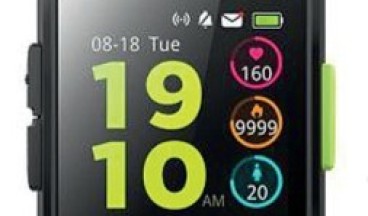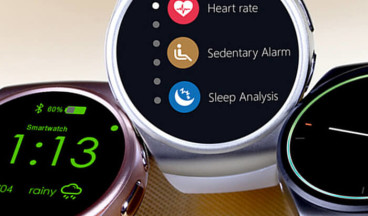Инструкция для часов GSMIN X9 Pro с измерением давления и пульса

GSMIN X9 Pro – смарт-часы, которые будут полезны и тем, кто занимается спортом, и тем, кто хочет контролировать параметры своего здоровья. Инструкция пользователя написана как раз для того, чтобы владелец сумел без труда освоить все функции гаджета. Производитель может менять детали инструкции, не уведомляя об этом дополнительно.
Продукт включает в себя
Инструкция – 1 шт.; часы – 1 шт.; зарядный шнур – 1 шт.
Описание функций часов

- Управление:
Часы имеют сенсорный экран, управление осуществляется с помощью прикосновений к нему.
1.2. Зарядка устройства:
Прежде чем впервые включить устройство, необходимо провести первую зарядку. Шнур размещается в разъеме устройства, а второй его конец помещается в порт USB специального зарядного адаптера или же персонального компьютера.
1.3. Базовые функции устройства:
1.3.1. Время и дата. На экране пользователь видит данные о текущем времени и дате.
1.3.2. Шагомер. В течение суток датчики устройства регистрируют количество сделанных шагов.
1.3.3. Счетчик калорий. За день рассчитывается количество калорий, которые были потрачены во время физической активности.
1.3.4. Пройденное расстояние. Часы подсчитывают статистику и выдают пользователю пройденную дистанцию в течение дня. В приложении на смартфоне сохраняется информация за длительный период.
1.3.5. Уведомления. Пользователь может получить уведомления со связанного с ним смартфона.
1.3.6. Мониторинг сна. Владелец получает данные о продолжительности сна, а также о длительности его фаз. Функция связана с опцией установки будильника и помогает пробуждаться в бодром расположении духа.
1.3.7. Напоминания о необходимости разминки.
1.4. Дополнительные функции смарт-часов
1.4.1. Измерение пульса. Устройство позволяет пользователю измерить частоту сердечных сокращений. Данные выдаются на экран, а также поступают на смартфон через приложение, где сохраняются для анализа и статистических выкладок.
1.4.2. Измерение артериального давления. Пользователь имеет возможность измерить свое артериальное давление с помощью специального датчика и программного обеспечения. Данные выводятся на дисплей устройства, а также сохраняются приложением на смартфоне, позволяя владельцу в любой момент изучить статистику показателей за определенный период.
1.4.3. Поиск смартфона. С часов можно послать специальный сигнал, который воспримет связанное устройство, и его будет легче найти.
1.5. Дополнительные показатели.
1.5.1. Высотометр. Часы могут показать пользователю высоту над уровнем моря.
1.5.2. Термометр. Устройство может продемонстрировать актуальную температуру воздуха.
1.5.3. Измерение активности. Часы автоматически различают разные виды активности пользователя.
1.5.4. Таймер. Пользователь сможет установить таймер в нужном ему виде.
1.5.5. Секундомер. Владельцу доступна возможность воспользоваться секундомером.
1.5.6. Автоматическое измерение пульса. Часы фиксируют количество ЧСС в автоматическом режиме.
1.6. Настройка уведомлений и напоминаний. Пользователь девайса может настроить различные уведомления и напоминания:
1.6.1. Синхронизировав часы со смартфоном, владелец получает уведомления обо всех входящих сообщениях и звонках.
1.6.2. Настройки позволяют выбрать определенные приложения для получения уведомлений.
1.6.3. Владелец может настроить функцию напоминаний о неподвижности.
Когда владелец смотрит на часы, повернув запястье, срабатывает автоматическое включение, и демонстрируется экран с определенными параметрами – дата, время, количество пройденных шагов, заряд батареи, подключение мобильного устройства через Bluetooth.
Часы имеют водозащиту IP67, с ними нельзя тренироваться в бассейне или же принимать душ, однако они не боятся прогулок под дождем, даже если ливень очень сильный.
к содержанию ↑Синхронизация с приложением

- Загрузка приложения, предназначенного для синхронизации со смартфоном или планшетным компьютером.
1.1. Загрузка с использованием QR-кода. Пользователь должен активировать свое мобильное устройство и считать имеющийся код, чтобы получить ссылку на скачивание приложения.
Требования к системам:
- Андроид 4.4. и выше;
- iOS 8.0. и выше;
- Bluetooth от 4.0.
1.2. Загрузка приложения через App Store/Google Play. Чтобы синхронизировать гаджет с планшетным компьютером или же смартфоном, применяется специальное приложение iWear. Установить его можно и через стандартные магазины приложений, вбив наименование в поиске. Пользователю потребуется ввести свои личные данные при создании аккаунта. Эти сведения необходимы для корректной работы программного обеспечения.
к содержанию ↑Восстановление заводской прошивки и обновление

Чтобы провести обновление установленной прошивки или же сбросить установки до заводских, пользователю следует обратиться к приложению, установленному на смартфоне. В нем имеется специальное меню, которое позволяет активировать описанные опции. Инструкция проста:
- Для восстановления изначальных заводских настроек потребуется сначала полностью зарядить девайс, а потом активировать синхронизацию со смартфоном или планшетным компьютером. В меню приложения iWear выбрать пункт «Сброс до заводских настроек». Приложение выполнит действие автоматически, потребуется некоторое время.
- Аналогично, при необходимости обновления прошивки нужно выбрать из меню соответствующий пункт и активировать его. Автоматическая загрузка прошивки может потребовать подключения смартфона или планшетного компьютера к сети интернет. При этом установка выполняется автоматически. Также необходимо помнить, что процесс занимает определенное время.
Владелец должен помнить, что первая синхронизация, обновление прошивки или же сброс до заводских установок всегда проводятся на устройстве, которое заряжено до 90-100%.
26.07.2019

0